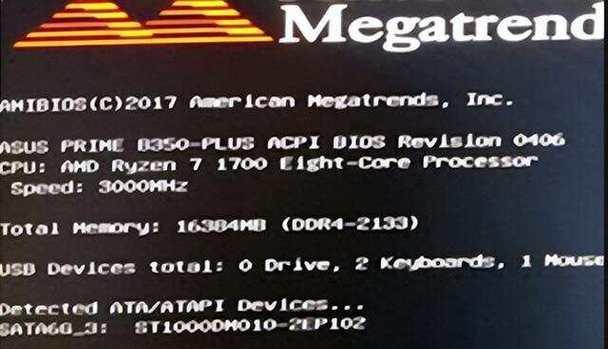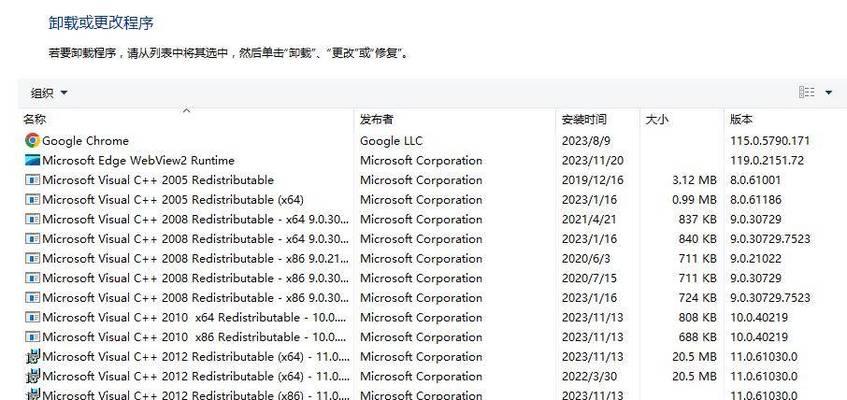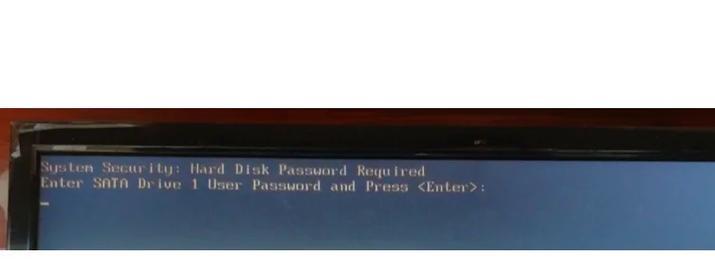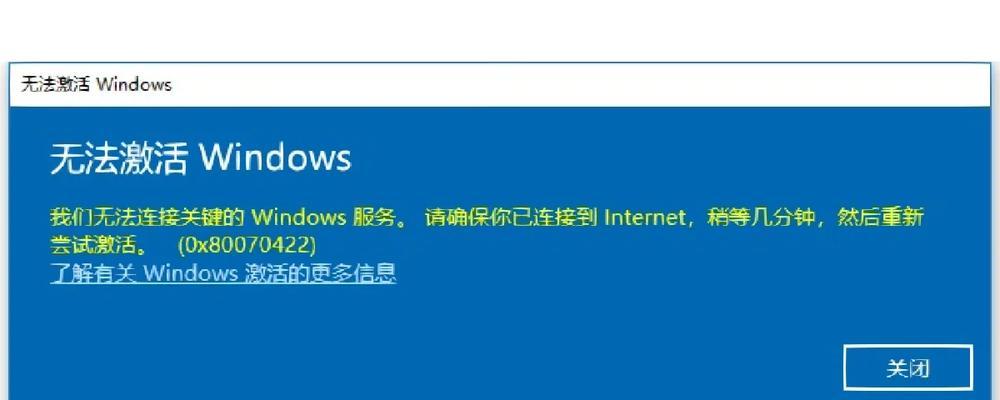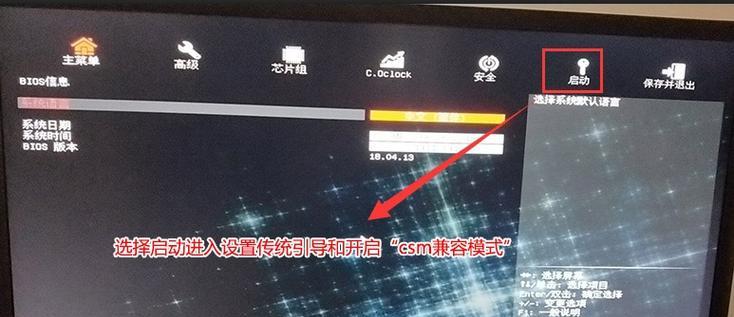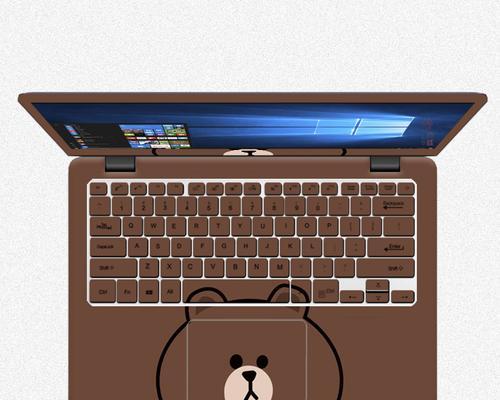当我们遇到电脑显示错误无法启动的问题时,常常会感到困惑和焦虑。这个问题可能会导致我们无法正常使用电脑,影响工作和生活的进行。然而,我们不必过分担心,因为大多数情况下,这个问题是可以解决的。本文将介绍一些应对电脑启动问题的有效措施,帮助您解决这一困扰。
1.检查电源连接是否稳定
确保电脑的电源线与插座连接稳定,并检查电源开关是否打开。
2.检查硬件设备是否故障
断开所有外部设备(如打印机、摄像头等),然后逐个连接检查是否有设备故障导致无法启动。
3.清理内存条和显卡
将内存条和显卡从插槽中取出,用干净的布轻轻擦拭金手指部分,确保接触良好。
4.重新插拔硬盘数据线
将硬盘数据线从主板和硬盘上分别拔出,再重新插入,确保连接牢固。
5.检查电脑内存是否有问题
运行内存检测软件,查看是否有坏块或其他问题,如果有,及时更换。
6.检查操作系统文件完整性
运行系统文件检查工具,修复可能存在的损坏或丢失的系统文件。
7.重置BIOS设置
进入BIOS界面,将设置恢复为默认值,然后保存并重启电脑。
8.执行安全模式启动
进入安全模式启动电脑,检查是否有冲突的程序或驱动导致无法启动。
9.使用系统恢复工具修复系统
使用系统自带的恢复工具或安装盘进行修复,还原系统至之前正常运行的状态。
10.检查病毒和恶意软件
运行杀毒软件进行全面扫描,清除可能导致启动问题的病毒和恶意软件。
11.更新或卸载最近安装的程序
检查最近安装的程序是否与系统冲突,更新或卸载可能引起问题的程序。
12.修复启动引导
使用启动修复工具修复引导文件,恢复启动功能。
13.备份重要数据并重装操作系统
如无法解决启动问题,备份重要数据后,重新安装操作系统。
14.咨询专业技术支持
如上述方法都未能解决问题,建议咨询专业技术支持,寻求更专业的帮助。
15.预防措施和
维护电脑定期清理、杀毒,避免随意安装未知程序,定期备份重要数据。本文所提供的解决方法,希望能帮助读者解决电脑启动问题,保障工作和生活的顺利进行。
电脑显示错误无法启动是一个常见但麻烦的问题,但通过一些简单的方法和措施,我们可以解决这个问题。在处理电脑启动问题时,逐个排除可能的原因并采取相应措施是关键。如果我们不确定如何处理,也可以寻求专业技术支持的帮助。通过遵循本文所提供的解决方法和预防措施,我们可以更好地维护电脑,并确保其正常运行。